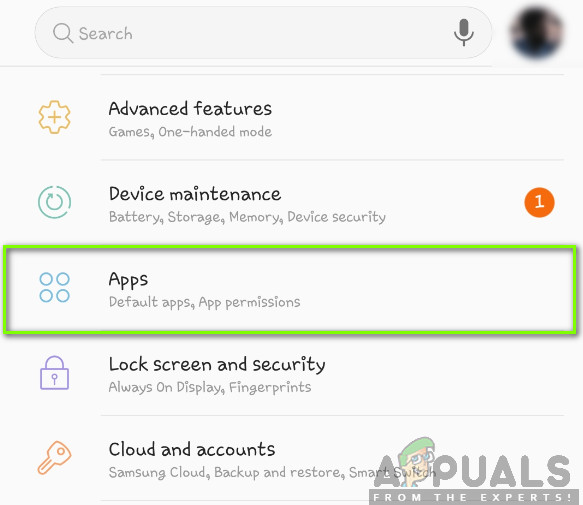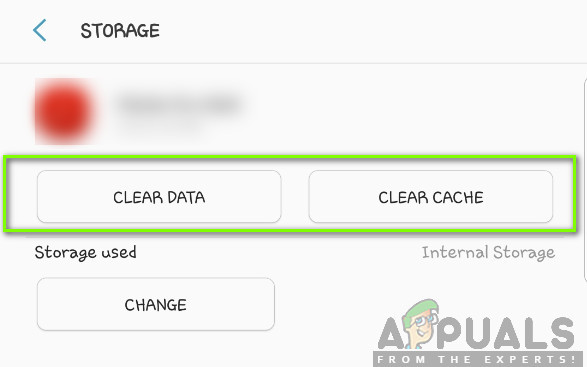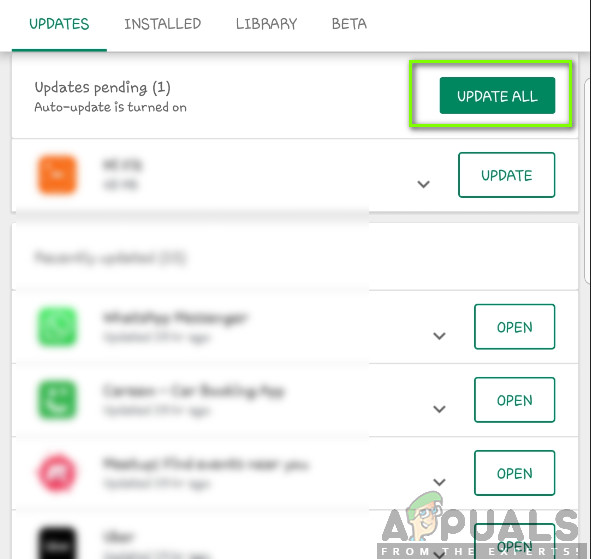Showbox est une application très populaire similaire à Popcorn Time. Il permet aux utilisateurs de regarder des émissions de télévision et des films gratuits sur votre ordinateur, smartphone et tablette. La plate-forme a tellement grandi qu'il existe une version PC ainsi que des solutions de contournement simples qui vous permettent de l'installer sur votre Kindle, Fire TV, etc.

Showbox ne fonctionne pas
Malgré la croissance rapide de Showbox malgré les restrictions de divers gouvernements et agences, il existe encore des cas où la plate-forme ne fonctionne pas entièrement. Soit l’application ne se charge pas, soit les utilisateurs font face à un écran vide. Dans cet article, nous allons passer en revue toutes les solutions de contournement que vous pouvez utiliser pour résoudre ce problème. Ces solutions seront principalement destinées à l'application Android.
Qu'est-ce qui empêche Showbox de fonctionner?
Après avoir reçu les commentaires des utilisateurs et mené nos propres recherches, nous sommes arrivés à la conclusion qu'il y avait plusieurs raisons pour lesquelles Showbox ne fonctionnait pas comme prévu. Certaines des raisons pour lesquelles vous pourriez rencontrer ce problème sont, mais sans s'y limiter:
- Cache d'application incorrect: La raison la plus courante pour laquelle Showbox cesse de fonctionner est que les données du cache d'application sont incorrectes. Les applications stockent des informations dans le cache de votre téléphone et y accèdent fréquemment en cas de besoin. S'il est corrompu, l'application plantera probablement ou causera des problèmes bizarres.
- Les serveurs backend sont arrêtés: Une autre raison pour laquelle Showbox peut ne pas fonctionner sur votre appareil est que les serveurs principaux eux-mêmes sont en panne et ne sont pas accessibles. Ceci est très courant étant donné que l'application est interdite dans plusieurs pays.
- Fichiers d'installation d'applications corrompus: Comme vous le savez peut-être, vous ne pouvez pas installer Showbox normalement via le Play Store Android. Au lieu de cela, vous devez accorder l'accès pour installer des applications tierces, puis l'installer via une source externe. Si les fichiers d'installation sont corrompus avec vos données utilisateur, l'application ne fonctionnera pas.
- Non synchronisé avec Limeplayer: D'après notre enquête, il semble que Limeplayer soit utilisé pour lire les vidéos de Showbox sur votre appareil. Si le lecteur n'est pas mis à jour ou n'est pas configuré pour ouvrir les liens Showbox, vous rencontrerez des problèmes.
- Application obsolète: Un autre cas où vous pourriez rencontrer des problèmes avec l'application est celui où l'application est obsolète. Habituellement, les développeurs publient une solution rapide, vous devez donc mettre à jour votre application avec la dernière version.
- Accès bloqué: Étant donné que Showbox est bloqué pour de nombreux pays et régions, il est possible que votre FAI bloque ses demandes et son contenu depuis le backend. Ici, vous pouvez contourner ce problème en utilisant des VPN sur votre ordinateur.
Avant de commencer avec les solutions, assurez-vous que vous disposez d'une connexion Internet active. De plus, vous devez enregistrer tout votre travail car nous redémarrerons beaucoup votre appareil.
Remarque: Cet article est uniquement à des fins d'information du lecteur. Appuals n'encourage en aucun cas l'utilisation d'applications de streaming vidéo tierces.
Solution 1: vider le cache de l'application
Le cache des applications contient généralement les informations nécessaires pour exécuter Showbox sur votre ordinateur ainsi que les préférences de l'utilisateur. Ce sont généralement des fichiers temporaires qui sont fréquemment mis à jour par l'application car elle fonctionne sur votre système d'exploitation Android. Cependant, il existe de nombreux cas où le cache de l'application est corrompu et empêche Showbox de fonctionner comme prévu. Ici, vous pouvez rencontrer un écran vide sur la page principale de votre application. Dans cette solution, nous naviguerons vers les paramètres de l'application dans Android et effacerons complètement le cache.
- Ouvrez le Réglages application et cliquez sur applications .
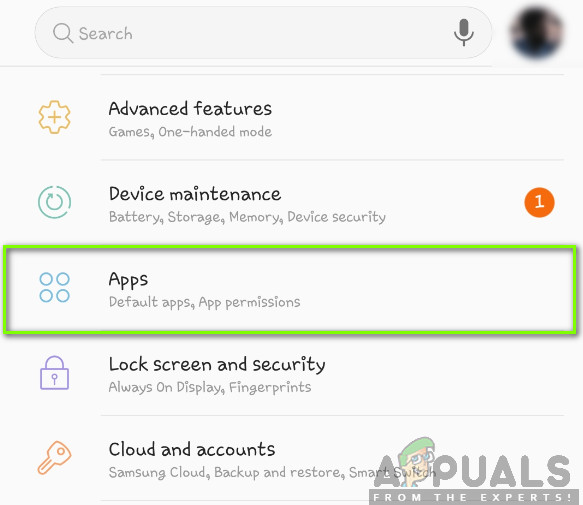
Applications - Paramètres
- Localiser Showbox de la liste. Cliquez maintenant sur Espace de rangement .
- Vous aurez maintenant deux options, à savoir Effacer les données et Vider le cache . Cliquez sur les deux options.
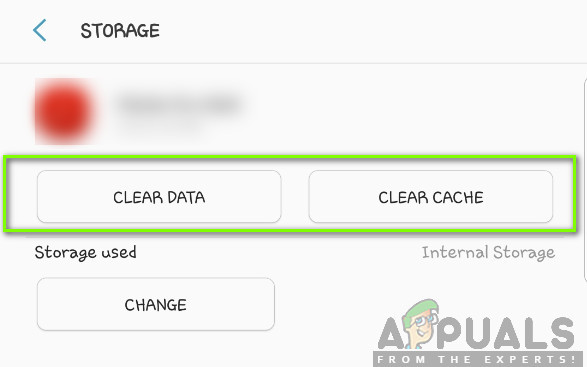
Effacer le cache et les données
- Maintenant, lancez à nouveau l'application Instagram et vérifiez si le problème est résolu.
Solution 2: vérification des serveurs principaux
Un autre cas courant dans lequel Showbox peut ne pas fonctionner sur votre appareil est dû au fait que les serveurs principaux sont arrêtés pour des raisons de maintenance ou en raison d'un problème. Les serveurs comme ceux de Showbox nécessitent des temps d'arrêt de temps en temps pour effectuer des tâches de maintenance ou mettre à niveau le système. Étant donné que Showbox est interdit par plusieurs pays, il existe également des cas où les développeurs transfèrent la sortie d'un serveur d'un pays vers un serveur d'un autre.

Serveur Showbox arrêté
Étant donné que les temps d'arrêt de Showbox sont très courants, vous devez vous rendre sur Reddit ou sur les forums pertinents et vérifier si d'autres personnes rencontrent également des problèmes similaires. Si tel est le cas et que vous voyez un schéma de plaintes, il y a de fortes chances que les serveurs ne fonctionnent pas. Ici, vous ne pouvez rien faire d'autre que d'attendre que le problème soit résolu ou de passer à une autre alternative.
Remarque: Le temps d'arrêt est généralement fixé dans un jour ou deux, alors assurez-vous de vérifier régulièrement.
Solution 3: mise à jour de LimePlayer et Showbox
Alors qu'Android publie de plus en plus de mises à jour pour son système d'exploitation, les applications essaient de se synchroniser avec les nouvelles mises à jour et le nouveau cadre. Cependant, comme Showbox n'est pas disponible sur le Play Store Android, vous ne serez pas invité à télécharger et à installer la dernière mise à jour disponible.
Avant de naviguer sur le Web et de commencer à télécharger le fichier APK de l'application mise à jour, vous devez vous assurer que vous ne téléchargez pas via un site Web malveillant. Assurez-vous de vérifier la crédibilité de l'application avant de la télécharger via une source externe. Vous pouvez également vérifier ( ici ) pour une version mise à jour.

Mise à jour de LimePlayer et Showbox
Remarque: Assurez-vous de bien comprendre les risques liés au téléchargement d'un APK à partir d'une source externe. Il peut contenir du contenu malveillant pouvant entraîner des problèmes dont Appuals ne sera pas responsable.
Maintenant que vous avez mis à jour Showbox, nous allons continuer et essayer de mettre à jour LimePlayer sur votre appareil également. Showbox vous invite avec force à utiliser LimePlayer en tant que fournisseur sur votre appareil avant de regarder des émissions. Cela fait partie de son architecture et existe depuis un certain temps. Si LimePlayer n'est pas mis à jour vers la dernière version, il peut y avoir des conflits avec une version plus récente de Showbox et vous rencontrerez des problèmes.
Heureusement, LimePlayer est disponible sur le Play Store. Suivez les étapes ci-dessous pour le mettre à jour avec la dernière version.
- Ouvrez le Play Store sur votre appareil Android. Maintenant faire glisser l'écran vers la droite du côté gauche et une nouvelle barre des tâches apparaîtra. Cliquez sur Mes applis et jeux .
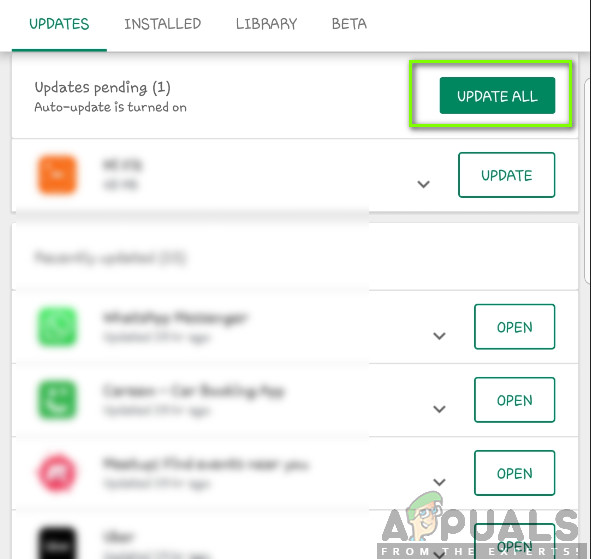
Mettre à jour Lime Player
- Accédez maintenant à l'onglet de Mises à jour . Recherchez maintenant LimePlayer et devant lui, cliquez sur le Mettre à jour
Après avoir mis à jour Instagram, relancez-le et vérifiez si le problème est résolu et que vous pouvez voir toutes les vidéos sans aucun problème.
Solution 4: réinstallation de l'application
Si même la suppression des données d'application ne fonctionne pas et que vous êtes sûr que les serveurs principaux ne sont pas en panne, nous pouvons essayer de réinstaller complètement l'application. Cela garantira que tous les problèmes graves liés aux fichiers d'installation de l'application seront résolus. Comme pour la dernière solution, vos données de l'application seront également perdues dans cette solution.
- Accédez à l'icône de Showbox sur votre appareil Android. Appuyez et maintenez l'application jusqu'à ce qu'elle commence à trembler.
- Clique sur le traverser icône dessus et appuyez sur Oui lorsqu'on lui a demandé de confirmer la désinstallation.
- Maintenant, redémarrer complètement votre appareil Android.
- Après le redémarrage, accédez à un site Web de confiance et téléchargez la dernière version de l'application à partir de là.
- Après avoir installé une nouvelle copie, vérifiez si le problème persiste.
Remarque: Si vous rencontrez le problème même après avoir appliqué toutes les solutions mentionnées ci-dessus, cela signifie qu'il y a un problème avec les paramètres de votre smartphone. Recherchez les logiciels antivirus, car ils pourraient entrer en conflit avec le logiciel car il ne figure pas dans la liste des applications de confiance dans les listes du Play Store.
Solution 5: Utilisation d'un VPN
Une autre chose à essayer avant de passer aux alternatives consiste à utiliser un VPN sur votre ordinateur. Normalement, l’application est interdite par plusieurs FAI en raison de problèmes de droits d’auteur et les services de l’application sont interdits dans plusieurs pays. En utilisant un VPN, vous pouvez usurper votre FAI et accéder à l'application en simulant votre emplacement comme étant dans un autre pays. Cela aidera à contourner toutes les barrières et à résoudre le problème de l'application qui ne fonctionne pas.

VPN
Cependant, il y a un hic; vous devez télécharger une application VPN depuis le Play Store séparément. Il existe une fonctionnalité permettant d'activer le VPN direct à partir de votre appareil Android si vous avez une configuration correcte avec toutes les informations d'identification. Vous pouvez consulter notre article sur Comment configurer facilement un VPN sur votre appareil Android . Après avoir activé le VPN et modifié votre emplacement, essayez d'accéder à Showbox et voyez si le problème est résolu.
Solution 6: utiliser des alternatives
Si rien ne fonctionne dans votre cas, vous pouvez laisser Showbox tel quel et essayer d'autres alternatives qui sont également de nature similaire. Même si ces alternatives peuvent ne pas être exactement les mêmes, vous pourrez toujours en tirer les fonctionnalités de base. Voici quelques-unes des alternatives que vous pouvez utiliser:

Netflix
MediaBox HD : MediaBox HD est similaire à Showbox où il vous permet de regarder des émissions de télévision et des films gratuits. Même si la bibliothèque n'est peut-être pas aussi grande, elle fait toujours le travail sans problème. Cette application est disponible sur Android et iOS. En plus de cela, il prend également en charge Chromecast, Roku, FireTV, Smart-TV, partage Wifi.
Temps de pop-corn : Popcorn time est un favori de tous les temps des utilisateurs. Cette application est parfois appelée le pionnier du démarrage de services vidéo gratuits de films et d'émissions de télévision sur les appareils Android. En plus d'un bon support Android, il prend également en charge iOS avec d'excellentes mises à jour et améliorations à chaque fois.
MegaBox HD : MegeBox est l'une de ces applications qui fournissent les mêmes fonctionnalités que Showbox mais qui émergent encore comme une bonne application. Il peut y avoir des bogues et des problèmes fréquents, mais ils sont résolus rapidement pour les développeurs. Vous pouvez essayer cette option sur les deux qui ne fonctionnent pas pour vous.
Netflix : Même si Netflix ne vous propose pas d'émissions de télévision et de films gratuits, il est à ce jour le plus grand détenteur de contenu numérique de l'histoire. Il existe un support pour de nombreux pays et son abonnement est considéré comme plutôt bon marché. Si vous souhaitez éviter tous les tracas liés à l'utilisation d'alternatives tierces, allez-y et utilisez Netflix.
6 minutes de lecture